Урок відбудеться за посиланням (ідентифікатор конференції: 772 7862 7109, код доступа: MaGG9r).
Створіть презентацію з теми "Моя майбутня професія" з використанням кнопок. Використовуйте кнопку дії, щоб виконати дію в презентації, наприклад перехід до наступного або певного слайда, запуску програми або відтворення відеокліпу. Щоб настроїти кнопку дії, виконайте два основні кроки.
Спочатку ви вибираєте кнопку дії з колекції " фігури ".
Після цього ви призначите дію, яка виникає, коли (під час показу слайдів), ви клацайте фігуру або наведіть вказівник миші на нього.
Ідея полягає в тому, що під час доставки презентації можна клацнути або навести вказівник на кнопку дії, щоб:
Перехід до наступного слайда, попереднього слайда, першого слайда, останнього слайда, переглянутого на останньому слайді, певного номера слайда, іншої PowerPoint презентації або веб-сторінки.
запустити програму;
запустити макрос;
відтворити аудіозапис.

Кнопка «помістити дію» на слайді
Деякі приклади вбудованих фігур кнопки дій у колекції " фігури " містять стрілки вправо та вліво (зазвичай зрозумілі символи для переходу до наступної, попередньої, першої та останньої слайдів), для відтворення відео та звуку тощо.
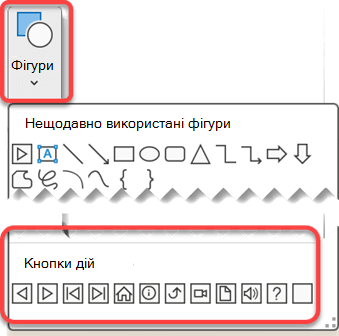
На вкладці Вставлення натисніть кнопку фігури, а потім у розділі кнопки дії в нижній частині меню клацніть фігуру кнопки, яку потрібно додати.
Клацніть місце на слайді, а потім перетягніть вказівник миші, щоб накреслити фігуру для кнопки.
Відкрийте діалогове вікно та перейдіть до наступної процедури.
Призначення дії
Якщо потрібно, щоб дія мала відбутися після клацання кнопки дії, виконайте наведені нижче дії на вкладці " миша " в діалоговому вікні "клацання".
Якщо потрібно, щоб дія могла виникати, коли кнопка дія просто вказувала, виконайте наведені нижче дії на вкладці " наведіть вказівник миші " в діалоговому вікні "наведення вказівника".
Щоб вибрати дію, яка відбувається під час клацання або наведення вказівника миші на кнопку дії, виконайте одну з наведених нижче дій.
Виберіть пункт гіперпосилання , а потім виберіть місце призначення (наприклад, наступний слайд, попередній слайд, останній слайд або інший PowerPoint презентацію), до якої потрібно перейти до дії гіперпосилання.
Виберіть параметр Немає, щоб використовувати фігуру без відповідної дії.
Виберіть параметр Запуск програми, а потім натисніть кнопку Огляд, щоб знайти програму, яку потрібно запустити.
Виберіть параметр Виконати макрос, а потім – потрібний макрос.
Якщо презентація вже містить макрос, можна скористатися параметрами макросів , а коли презентацію збережено, її потрібно зберегти як програму PowerPoint із підтримкою макросів. (Щоб отримати докладні відомості про макроси, перегляньте статтю Запуск макросу.)
Якщо потрібно, щоб фігура, вибрана кнопкою дії, виконувала певну дію, установіть перемикач Дія об’єкта та виберіть дію, яку потрібно виконати.
Параметри дії об'єкта доступні лише в тому випадку, якщо презентація містить об’єкт OLE.
Щоб відтворити звук, установіть прапорець Звук і виберіть потрібний звук.
Завершивши вибір дії, натисніть кнопку OK.
Щоб перевірити вибрану дію, виберіть пункт показ слайдів > з поточного слайда , щоб відкрити презентацію в показі слайдів, щоб натиснути кнопку дія.
Немає коментарів:
Дописати коментар